!!!这是我作为一个初学者,首次安装虚拟机,请多多指教
1.首先安装上虚拟机(我这里的版本是VMware-workstation-full-12.1.1),打开软件,如下图: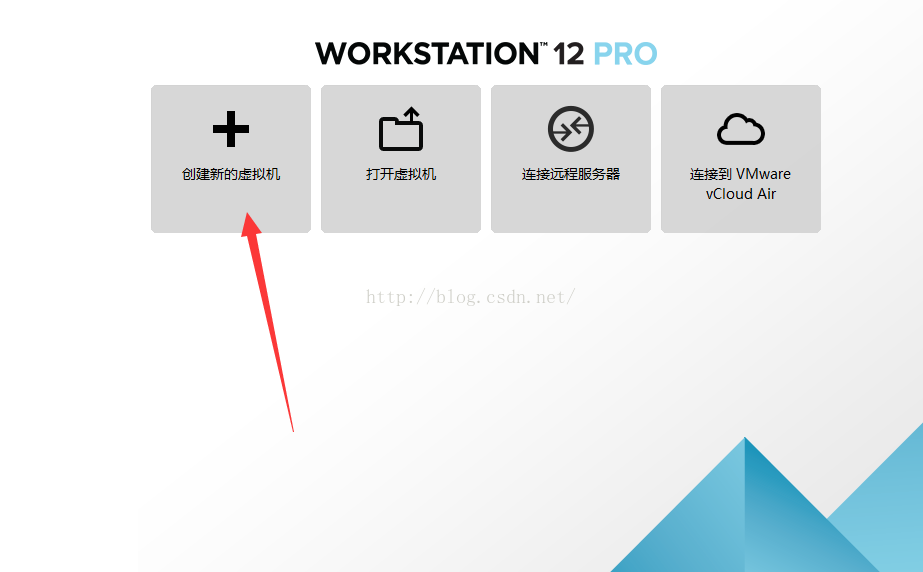
2.新建虚拟机
2.1 点击:创建新的虚拟机,出现如下图所示的界面,建议选择“典型(推荐)(T)”:

2.2 点击“下一步”,如下图:
2.3 点击“下一步”如下图,这里选择“Linux(L)”选项,版本选择“Centos 64位”(因我的版本是Centos64位)

2.4 点击“下一步”之后,填写下列信息:虚拟机名称为Master,以及虚拟机的安装路径
:

2.5 之后如下图,这里是磁盘的大小:建议为30G,点击“下一步”:

2.6 如下图,单击“完成”:

3.开始配置
3.1 点击“完成”后,设置映像文件

3.2 双击"CD/DVD",出现下图,找到映像文件的位置:

3.3 点击确定之后,开启虚拟机:

3.4 出现如图所示,出现如下图:

选择skip:

点击“next”:

选择语言:这里是English,然后点击next:

接下来,选择键盘模式,默认即可:


点击next后出现下图所示,选择Yes,discard any data:(格式化数据)

输入主机名:

点
击next之后,选择时区,我选的是Asia/Shanghai:

接下来设置root用户密码,请牢记 :
:
 :
:

设置之后会弹出如下窗口,选择Use Anyway:

接下来是磁盘使用情况,选择Use All Space,点击next:



点击“next”后,如下,


点击next,出现如下界面:
接下来就是耐心等待安装的过程啦!










 等待安装完成之后,点击Reboot:
等待安装完成之后,点击Reboot:

接着-Forward:


设置用户名,密码:

选择yes:

设置时间:
点击Forward后,弹出如下框,选择OK:

点击Finish,完成

之后出现如下界面,说明系统安装成功
:
点击用户名登录:

如下则成功登录系统,即表示所有安装成功:

至此,完成,。























 128
128

 被折叠的 条评论
为什么被折叠?
被折叠的 条评论
为什么被折叠?








